-
win7专业版如何禁用U盘呢?
- 2017-04-12 16:06:36 来源:windows10系统之家 作者:爱win10
win7专业版如何禁用U盘呢?u盘已经逐渐成为了我们生活工作的必备物品,但是U盘极其容易中毒,如果我们不小心将中毒的u盘插入电脑那么就会把病毒扩散在电脑中,为了防止这个现象,我们可以将电脑设置成禁止u盘自动运行。那win7专业版如何禁用U盘呢?其实关于win7如何禁用U盘还是非常简单的,下面就让系统之家小编给大家介绍win7专业版如何禁用U盘的方法吧。
win764专业版下载安装电脑如何禁用U盘步骤
点击桌面左下角的“开始”,然后在开始菜单中点击“运行”选项,如下图所示:
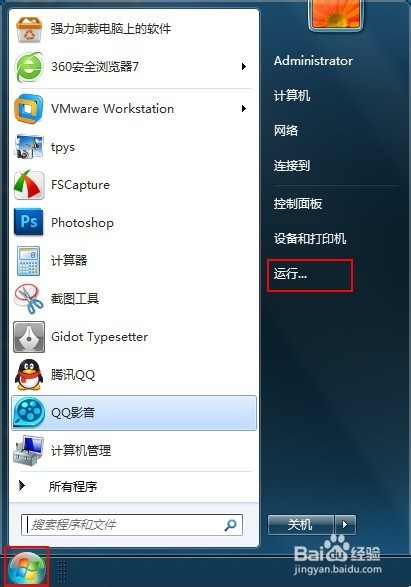
win7专业版如何禁用U盘图1
在运行窗口中,我们输入“regedit”指令,按下“确定”按钮执行,如下图所示:
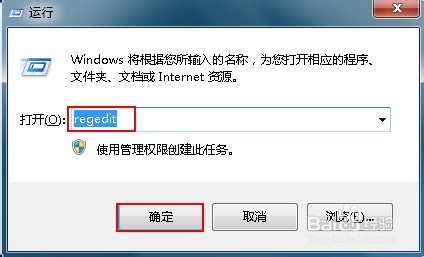
win7专业版如何禁用U盘图2
接着会进入到注册表编辑器窗口中,双击打开“HKEY_LOCAL_MACHINE”文件夹,然后依次点击“SYSTEM—CurrentControlSet—services--USBSTOR”,如下图所示:
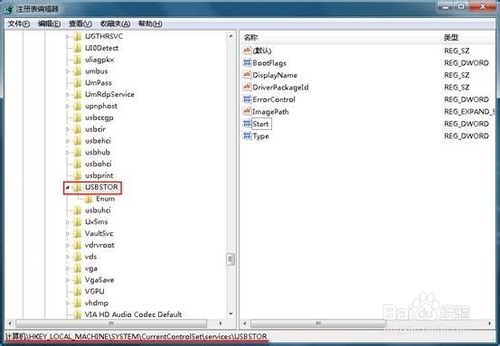
win7专业版如何禁用U盘图3
选定USBSTOR文件夹后,在右边的属性栏中找到Start选项,双击编辑它
在Start的编辑窗口中,我们将数值数据改为“4”,然后点击“确认”按钮
关于win7如何禁用U盘到这里就结束了,到这边我们就设置了禁止u盘自动运行,若Start的数值数据为3时就是u盘自动运行,改成4后就变成了禁止u盘自动运行,大家都学会win7如何禁用U盘了吗?好了,如果大家还希望知道其他的资讯那就到系统之家官网中来吧。系统之家官网欢迎大家的观看。
猜您喜欢
- u盘进pe安装系统步骤详解2017-02-05
- u盘变成文件夹怎么办,小编告诉你如何..2017-11-25
- 小编告诉你U盘怎么拒绝访问..2017-08-21
- 电脑重装系统教程u盘启动设置方法..2022-12-17
- u盘无法打开,小编告诉你U盘打不开常用..2018-03-26
- 展示软碟通如何制作u盘启动盘..2019-04-08
相关推荐
- 简述电脑开不了机用u盘怎么重装系统.. 2022-12-16
- 小编就教网友们电脑上怎么打开U盘.. 2017-04-13
- 怎样用u盘重装系统win7系统的方法.. 2022-12-13
- win7读取不了u盘解决方法 2017-04-01
- win10镜像文件怎么用u盘安装.. 2022-06-11
- u盘重装xp系统教程 2017-03-23





 魔法猪一健重装系统win10
魔法猪一健重装系统win10
 装机吧重装系统win10
装机吧重装系统win10
 系统之家一键重装
系统之家一键重装
 小白重装win10
小白重装win10
 雨林木风win7 32位旗舰版系统下载v20.05
雨林木风win7 32位旗舰版系统下载v20.05 yy电台 v2.0绿色版
yy电台 v2.0绿色版 云表企业浏览器 v3.1.25.217官方版
云表企业浏览器 v3.1.25.217官方版 雨林木风ghost win7 x86 旗舰版2017
雨林木风ghost win7 x86 旗舰版2017 电脑公司Ghost xp sp3快速装机版 v1907
电脑公司Ghost xp sp3快速装机版 v1907 灵格斯词霸v2.9.1(无捆绑插件无病毒)下载
灵格斯词霸v2.9.1(无捆绑插件无病毒)下载 dll修复精灵v
dll修复精灵v HashMyfiles
HashMyfiles  游戏专用免激
游戏专用免激 火星浏览器皮
火星浏览器皮 小白系统ghos
小白系统ghos 小白系统 Gho
小白系统 Gho 风林火山最新
风林火山最新 Sumatra PDF
Sumatra PDF  windows7 loa
windows7 loa 电脑公司ghos
电脑公司ghos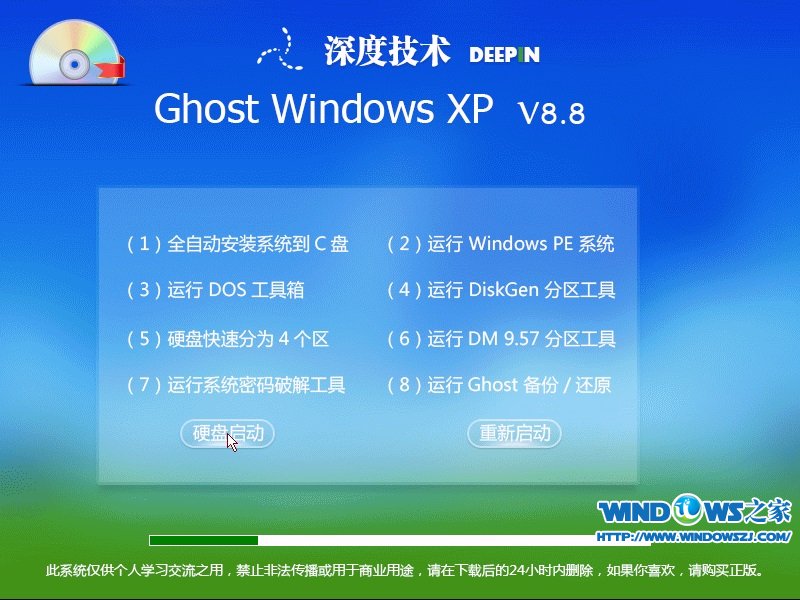 深度技术 Gho
深度技术 Gho (类似于360软
(类似于360软 粤公网安备 44130202001061号
粤公网安备 44130202001061号